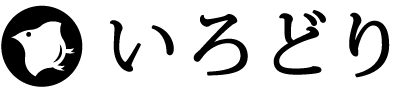フォームなど個人情報やクレッジトカードなどの重要なデータを扱うところでは、非httpsページでは警告が表示されていましたが、最近ではサイト全体がhttps化されていない全てのサイトに対して警告が表示されるようになりました。
httpsは、具体的には認証局により署名されたSSLサーバー証明書を使ってデータのやり取りが行われます。SSL証明書を使ってSSL通信を行うことで情報が暗号化されるため、盗聴、改ざん、なりすましを防止することができ、パスワードやその他の個人情報を送信しても安全におこなえます。
今までは、年数万円の費用でSSL証明書を取得、設定し対応していたのですが、共有型レンタルサーバーではこの流れに合わせ低価格または無料のSSLが提供されるようにんなってきました。しかし無料のSSLは、制約がある場合があるので用途や運営には注意が必要なことがあります。
ですので、個人のブログなどの場合は費用をかけにくいと思うので、無料のSSLで良いと思うのですが企業などの場合は有料のSSLを利用されることをお勧めします。
使い勝手がいいので、よくCPIの共用型レンタルサーバーACE01を利用するのですが、残念ながらCPIの共用型レンタルサーバーACE01には無料のSSLが用意されていません。先ほども書いたようにテストやサンプルまたは個人的なものでSSLが必要な際に有料のSSLを用意するのは辛いので、何かないかと探して見たところ対応方法がみつかったので試してみました。
CloudFlareを使ってSSL
Cloudflareというインターネットセキュリティサービス、分散型ドメイン名サーバシステムなどユーザーとサーバーの間に入って色々なサービスを提供するサービス。利用するサービスによっていくつかの料金プランが用意されているのですが、この中にSSLがあり無料プランでも利用できるようです。
設定は簡単です。まずCloudFlareでアカウントを作成します。
次にプランを選択、今回は無料のものを選びます。
次にSSLを設定したい、ドメインを入力します。
その後、DNSレコードと通信方式の設定が表示されるので、必要な設定をしていきます。デフォルトで必要な設定はされていると思います。
ネームサーバーの情報が表示されるので、これをメモしてドメインを管理しているサービスのネームサーバーの情報を書き換えます。
お名前だとこんな感じ。
しばらく待つとDNS情報が反映され、設定完了。httpsでサイトが表示できるようになったことが確認できます。
ただこれはあくまで見せかけだけです。CloudFlareにはSSLの設定がいくつか用意されています。本来と同じような使い方をするには有料版にプランを切り替える必要があるようです。また、WordPressなどを使う場合にもいくつか手を加える必要があったりするようです。CPIではGet a Fileというファイル転送サービスが利用できるのですが、CloudFlareの設定をするとうまく機能しなくなりました。解決策はあるかもしれませんが、このようにいつもとは違うことが起きる可能性があります。
癖はありそうですが、CPI以外でもCloudFlareを利用してSSL化することは可能のようなので、テストや個人的な何かでSSLが必要で費用をかけれない場合には良いのではないかと思います。